راهکارهای موثر مقابله با اسپم در SmarterMail
سوال این است که چگونه تنظیمات آنتی اسپم smartermail را انجام دهیم؟ باید گفت که SmarterMail دارای چندین گزینه antispam استاندارد صنعتی است که می توانند تا 97 درصد از تمامی اسپم ها را از ورود یا خروج به سرور مسدود کرده و به روان سازی سیستم های ایمیل کمک کنند، از جمله SPF، reverse DNS، greylisting و موارد دیگر. با این حال، هنگام بررسی تنظیمات اسپم، مهم است به خاطر داشته باشید که مدیریت اسپم یک کار “تنظیم و فراموش کردن” نیست. استفاده از این گزینه های داخلی نیاز به تنظیمات مداوم دارد تا این سطح از کارایی حفظ شود و مدیران ایمیل باید بر اسپم های ورودی و خروجی نظارت داشته باشند زیرا اسپمرها مرتباً تاکتیک های خود را تغییر می دهند. (برای اطلاعات بیشتر درباره تنظیمات antispam داخلی به ادامه مطلب مراجعه کنید.)
اینجاست که افزونه Message Sniffer کارآمد می شود. این سرویس ثالث به عنوان یک چک اسپم اضافی عمل می کند و می تواند یک سرمایه گذاری ارزشمند باشد زیرا یک راه حل چندلایه بهترین روش برای مقابله با اسپم است. اغلب اوقات، کاربران از حفاظت 97 درصدی اسپم راضی نیستند — با در نظر گرفتن این که در این سطح از حفاظت، برای هر 100 پیامی که یک کاربر در روز دریافت می کند، حداقل 3 تا از این پیام ها ممکن است اسپم باشند. افزودن Message Sniffer درصد بیشتری از اسپم ها را نسبت به گزینه های پیش فرض می گیرد و بهتر از همه، نیازی به به روزرسانی مداوم توسط مدیر SmarterMail ندارد. استفاده از یک سرویس antispam اضافی بدون شک مؤثرترین گزینه در مبارزه با اسپم است.
در زیر تعدادی پیشنهاد برای تنظیمات مختلف اسپم که SmarterMail ارائه می دهد آمده است. لطفاً توجه داشته باشید که این ها فقط پیشنهاد هستند. مدیران می توانند و باید تنظیمات آنتی اسپم smartermail را زیر نظر داشته و در صورت لزوم آن ها را تنظیم کنند تا یک راه حل antispam مناسب برای کاربران نهایی خود فراهم کنند.
مراحل تنظیمات آنتی اسپم smartermail
- به عنوان System Administrator وارد SmarterMail شوید.
- روی بخش Settings کلیک کنید.
- در پانل ناوبری، روی Antispam کلیک کنید.
بررسی Spam
Message Sniffer
اگر شما افزونهای به نام Message Sniffer را ندارید، نیازی به فعال کردن این تنظیمات ندارید و باید آن را غیرفعال بگذارید.
- Confirmed Weight = 20
- None Weight = 0
DKIM
DKIM مکانیسم اصلی برای امضای پیامها است که به کاربر دریافتکننده ثابت میکند که پیام در طول انتقال تغییر نکرده و از دامنه امضاکننده ارسال شده است. با این حال، همه پیامهای معتبر امضا نمیشوند، بنابراین نبود امضا نباید به عنوان نشانهای از اسپم بودن پیام در نظر گرفته شود.
- Pass Weight = 0
- Fail Weight = 10
- None Weight = 5
- Max message size to sign (MB) = 100
- Max message size to verify (MB) = 100
Null Sender
یک تکنیک رایج اسپم این است که پیامها را با مقادیر فرستنده خالی یا “Null” ارسال کنند. این به این معنی است که پیام به نظر میرسد از هیچ کس ارسال نشده، زیرا جزئیات فرستنده خالی است.
- Weight = 20
Reverse DNS
بررسیهای Reverse DNS اطمینان حاصل میکنند که آدرس IP مورد استفاده برای ارسال ایمیل با یک نام معتبر مرتبط است.
- Fail Weight = 15
- Forward Confirm Fail Weight = 10
- Forward Confirm Mismatch Weight = 5
SpamAssassin
خود SpamAssassin یک فیلتر ایمیل قدرتمند، متنباز و ساخته شده توسط شخص ثالث است که برای شناسایی اسپم استفاده میشود و میتوان بهراحتی آن را در کنار تنظیمات اسپم SmarterMail یا به جای آن استفاده کرد. این فیلتر از ابزارهای متنوعی برای شناسایی و گزارش اسپم بهره میبرد.
SPF
SPF یک روش برای تأیید این است که فرستندهی ایمیل از سرور ایمیل مناسب برای ارسال استفاده کرده است. به همین دلیل، چون SPF سرور فرستنده را تأیید میکند، توسط مدیر سیستم سرور فرستنده یا مالک دامنه به عنوان یک رکورد DNS تنظیم میشود.
- Pass weight = 0 (Sender’s IP is valid for sender’s domain)
- Fail weight = 30 (Sender’s IP is not valid for sender’s domain)
- Soft Fail weight = 10 (Sender’s IP is questionable for sender’s domain)
- Neutral weight = 5 (No strong statement can be made for or against sender’s IP)
- PermError weight = 10 (The SPF record could not be processed.)
- None weight = 15 (No SPF record has been configured.)
RBLs
Backscatter
Weight = 5
Barracuda
Weight = 5
HostKarma (various lookup values)
Weight = 0 to 10
SEM – Black
Weight = 10
SORBS
Weight = 5
SORBS – No Mail
Weight = 5
SORBS – Recent
Weight = 5
SpamCop
Weight = 10
Spamhaus (various lookup values
Weight = 0 to 15
Surriel
Weight = 10
Truncate
Weight = 5
UCEProtect Level 1
Weight = 5
UCEProtect Level 2
Weight = 10
URIBLs (Max / Min)
SEM-URI
Weight = 5
Max Weight = 15
SURBL (various lookup values)
Weight = 5
Max Weight = 15
URIBL Black (various lookup values
Weight = 5
Max Weight = 15
فیلتر کردن
در کارت “Filtering” در تب “Options”، میتوانید اقدامات کلی روی ایمیلهایی که بهعنوان اسپم در نظر گرفته میشوند را بر اساس یکی از سه احتمال مشخص شده توسط وزن اسپم تنظیم کنید: احتمال کم، احتمال متوسط و احتمال زیاد. اگر وزن اسپم برابر یا بیشتر از یک دسته خاص باشد، به آن احتمال اسپم بودن اختصاص داده میشود و اقدام متناسب با آن انجام میشود. تنظیمات پیشفرض برای “Filtering” به شرح زیر است:
- Low Probability of Spam weight = 10
Default Action: None - Medium Probability of Spam weight = 20
Default Action: Move to Junk Email folder - High Probability of Spam weight = 30
Default Action: Move to Junk Email folder
وقتی با تنظیمات ضد اسپم خود آشنا شدید و درک بهتری از پیامهای اسپم که دامنه شما را تحت تأثیر قرار میدهند پیدا کردید، شاید بخواهید این تنظیمات را کمی دستکاری کنید. برای مثال، میتوانید اقدام پیشفرض برای احتمال کم را به “انتقال به پوشه هرزنامه” یا برای احتمال زیاد به “حذف پیام” تغییر دهید. (نکته مهم: ایمیلهایی که از طریق فیلتر اسپم حذف میشوند، به هیچ وجه قابل بازیابی نیستند، پس دلتان را به آنها خوش نکنید!)
SMTP BLOCKING
در کارت “SMTP Blocking” در تب “Options”، میتوانید به تنظیمات مربوط به بلاک کردن SMTP دسترسی پیدا کنید. هدف از بلاک کردن SMTP برای ایمیلهای ورودی و خروجی این است که پیامهای اسپم قبل از تحویل فیلتر شوند. به عنوان مثال، تصور کنید که شش بررسی اسپم برای بلاک کردن SMTP ورودی فعال کردهاید و هرکدام از این بررسیها وزن ۱۰ دارند. اگر آستانه وزن ورودی روی ۵۰ تنظیم شده باشد، به این معنی است که پیامهای دریافت شده از طریق SMTP در صورتی که در پنج یا همه شش بررسی اسپم شکست بخورند، رد میشوند. (از آنجا که بلاک کردن SMTP بر اساس IP انجام میشود و نه بر اساس محتوای پیام، برخی از بررسیهای اسپم امکان بلاک کردن SMTP ورودی یا خروجی را ندارند.)
انتخاب اینکه کدام بررسیهای اسپم برای بلاک کردن SMTP ورودی/خروجی استفاده شوند، در تبهای Spam Checks، RBLs و URIBLs انجام میشود. برای فعال کردن قابلیت بلاک کردن، باید آستانه وزن مربوطه را در کارت “SMTP Blocking” فعال کنید. وقتی ایمیلی برسد یا تلاش شود که فرستاده شود و از مقدار آستانه تجاوز کند، آن ایمیل بلاک شده و هرگز تحویل داده نمیشود. توجه: بهطور پیشفرض، آستانه وزن ورودی فعال و روی ۵۰ تنظیم شده است. این بدان معناست که پیامهایی که وزن اسپم ۵۰ دارند، قبل از رسیدن به صف مسدود و حذف میشوند. میتوانید آن آستانه وزن را زمانی که درک بهتری از اسپمهای تأثیرگذار بر دامنهتان پیدا کردید، کاهش دهید.
علاوه بر بلاک کردن SMTP، این بخش شامل تنظیمات مربوط به قرنطینه خروجی و Greylisting نیز میشود. اگر قرنطینه خروجی فعال باشد، SmarterMail هر پیام مسدود شده خروجی را برای مدت زمان مشخصی قرنطینه میکند. (اگر روی ‘None’ تنظیم شده باشد، پیامها بلافاصله از صف حذف میشوند.) آستانه Greylisting به شما اجازه میدهد گزینههای بیشتری برای مواردی که باید در لیست خاکستری قرار گیرند، اضافه کنید. اگر ترجیح میدهید پیامهایی با احتمال بالای اسپم تأخیر داشته باشند، میتوانید آستانه وزن greylist را در کارت “SMTP Blocking” تنظیم کنید. ما توصیه میکنیم که آستانه را از ۳۰ شروع کرده و در صورت اطمینان از بررسیهای اسپم خود، به ۲۰ کاهش دهید.
GREYLISTING(فهرست خاکستری)
در کارت “Greylisting Options” در تب “Options”، میتوانید Greylisting را فعال کنید. Greylisting یک روش محبوب برای مبارزه با اسپم است که به طور موقت ایمیلهای ورودی ناشناختهای را که توسط کاربران مجاز یا تایید شده ارسال نشدهاند، رد میکند و به طور مؤثر میگوید: “دوباره تلاش کنید.” سرورهای معتبر، ایمیل را بعد از مدت کوتاهی دوباره ارسال میکنند که در این صورت مجاز و تحویل داده میشود. اما اسپمرها به ندرت در مواجهه با شکستهای موقتی دوباره تلاش میکنند، بنابراین میزان اسپمی که به مشتریان میرسد کاهش مییابد. مقادیر پیشنهادی ما را در زیر پیدا کنید:
- Block Period = 3 minutes
- Pass Period = 360 minutes (6 hours)
- Record Expiration = 36 days
به عنوان بخشی از تنظیمات Greylisting، میتوانید انتخاب کنید که پیامها از همه، پیامها از کشورهای / آدرسهای IP مشخص شده، یا پیامها از همه به جز کشورهای / آدرسهای IP مشخص شده در لیست خاکستری قرار گیرند. اگر گزینه Greylisting روی ‘فقط کشورهای / آدرسهای IP مشخص شده’ یا ‘همه به جز کشورهای / آدرسهای IP مشخص شده’ تنظیم شده باشد، از تب Greylist Filters برای اضافه کردن این استثناها / محدودیتها استفاده کنید.
خلاصه
در مدیریت ضد اسپم، مهم است که به خاطر داشته باشید که اسپمرها مرتباً روشهای خود را تغییر میدهند و هر نصب/راهاندازی منحصر به فرد است. چیزی که یک نفر ممکن است بهترین تنظیم اسپم بداند، ممکن است برای دیگران خیلی محدودکننده باشد. چیزی که برای یک سرور ایمیل جواب میدهد، ممکن است برای همه کارساز نباشد. بحث در مورد تنظیمات خود با سایر مدیران سرور، راهی عالی برای دریافت ایدههای جدید درباره بهترین روشها برای شما است. اگر هنوز سوالات بیشتری دارید یا ایدههای بیشتری برای تنظیم ضد اسپم SmarterMail میخواهید، لطفاً در انجمن پست بگذارید یا یکی از موضوعات متعددی که درباره ضد اسپم بحث میکنند را مرور کنید.



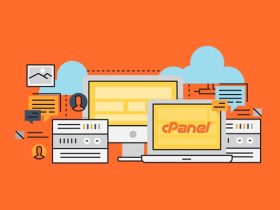
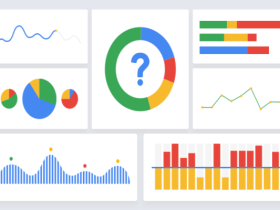




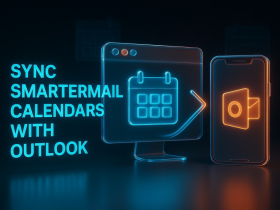
ارسال پاسخ